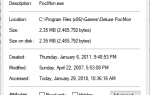Twitch to popularna usługa przesyłania strumieniowego dla graczy, jednak wielu użytkowników zgłosiło, że coś poszło nie tak podczas korzystania z Twitcha. Ten problem dotyczy zarówno komputerów PC, jak i konsoli Xbox One, dlatego dzisiaj pokażemy, jak rozwiązać ten problem.
Jak mogę naprawić Coś poszło nie tak Błąd logowania do Twitcha?
- Sprawdź, czy jest to problem tymczasowy
- Wyczyść pamięć podręczną Xbox
- Ponownie zainstaluj aplikację Xbox Twitch
- Wyłącz VPN
- Skontaktuj się z pomocą techniczną Twitcha
- Przywróć ustawienia fabryczne konsoli Xbox
1. Sprawdź, czy jest to problem tymczasowy
Użytkownicy Twitcha mogą doświadczyć Coś poszło nie tak, jeśli serwery Twitch są wyłączone z powodu konserwacji. Możesz sprawdzić oficjalną stronę Twitcha pod kątem aktualnego statusu.
Obserwuj także subreddit Twitcha na Reddicie oraz inne społeczności Twitcha, aby upewnić się, że nie jesteś jedynym, który popełnił błąd.
Jeśli problem leży po stronie Twitcha, zostanie rozwiązany przez większość czasu.
2. Wyczyść pamięć podręczną Xbox

Jeśli błąd występuje na konsoli Xbox, możesz spróbować wyczyścić pamięć podręczną. Wyczyszczając pamięć podręczną, możesz rozwiązać tymczasowe problemy, które powodują Coś poszło nie tak Błąd Twitcha. Oto jak to zrobić.
- Naciśnij i przytrzymaj Przycisk zasilania zamknąć konsolę.
- Po wyłączeniu odłącz kabel zasilający.
- Podłącz kabel zasilający. Poczekaj, aż wskaźnik LED zasilacza zmieni kolor z białego na pomarańczowy.
- Naciśnij przycisk zasilania na konsoli Xbox, aby ją włączyć.
W przeciwieństwie do smartfona lub komputera nie ma opartego na GUI systemu czyszczenia pamięci podręcznej dla Xbox. Wykonując powyższe kroki, ponownie uruchamiasz ponownie konsolę, która również usuwa pamięć podręczną podczas cyklu zasilania.
- Przeczytaj także: Top 5 oprogramowania do przesyłania strumieniowego na żywo w YouTube, aby uzyskać więcej obserwujących
3. Zainstaluj ponownie aplikację Xbox Twitch
Ponowna instalacja aplikacji Twitch może usunąć wszelkie uszkodzone wpisy i naprawić błąd Coś poszło nie tak.
Aby odinstalować aplikację Twitch, wykonaj następujące czynności:
- Od Dom, Wybierz Moje gry i aplikacje, a następnie wybierz Widzieć wszystko.
- Wybierz Aplikacja Twitch i naciśnij Menu przycisk (trzy poziome paski) na kontrolerze.
- Wybierz Zarządzaj grą i dodatkami i wybierz Odinstaluj wszystko.
- Uruchom ponownie konsolę i zainstaluj świeżą kopię aplikacji Twitch ze sklepu.
4. Wyłącz VPN
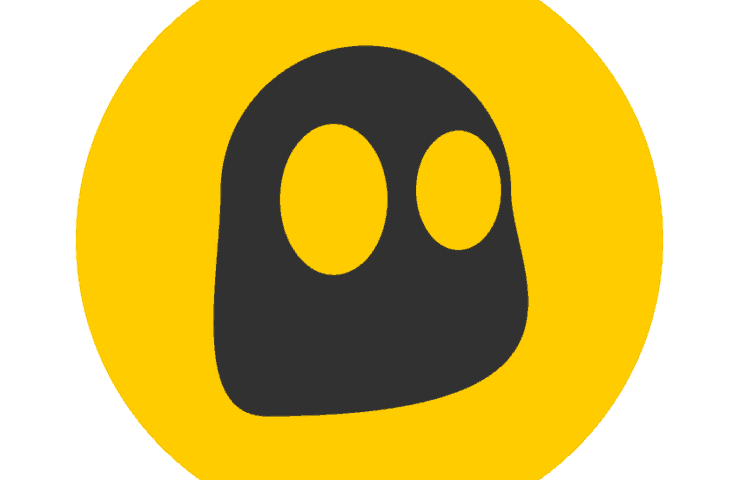
Jeśli korzystasz z VPN i błąd logowania się nie powiódł, możliwe, że Twitch mógł zablokować twoje konto lub zawiesić je.
Twitch ma ograniczone treści regionalne, a niektórzy użytkownicy próbują ominąć ograniczenia, używając sieci VPN premium. Jednak Twitch może zablokować każde konto podejrzane o korzystanie z VPN w celu uzyskania dostępu do swoich usług.
Odłącz swoją sieć VPN i spróbuj zalogować się do aplikacji Twitch. Jeśli to działa, być może będziesz musiał poszukać innego dostawcy VPN lub skorzystać z usługi bez niego.
Jeśli szukasz szybkiej i niezawodnej sieci VPN, możesz spróbować CyberGhost VPN.
- Przeczytaj także: 9 najlepszych programów do edycji wideo na PC w 2019 roku
5. Skontaktuj się z pomocą techniczną Twitcha

Twitch może zawiesić konta użytkowników z powodu jednego lub wielu podejrzeń naruszenia konta. W takiej sytuacji użytkownik może skontaktować się z pomocą techniczną Twitcha i poprosić o cofnięcie zawieszenia konta.
Twitch może poprosić cię o przedstawienie dowodu tożsamości w celu potwierdzenia własności konta.
6. Przywróć ustawienia fabryczne konsoli Xbox
Jeśli wydaje się, że nic nie działa, a nadal występuje błąd Coś poszło nie tak, ponieważ w ostateczności możesz spróbować zresetować konsolę Xbox do ustawień fabrycznych, aby przywrócić ustawienia domyślne. Resetowanie Xbox do ustawień fabrycznych spowoduje usunięcie wszystkich zainstalowanych gier i aplikacji. Dane z gry można jednak przywrócić z chmury. Oto jak to zrobić.
- wciśnij Przycisk Xbox aby otworzyć przewodnik.
- Iść do System i otwórz Ustawienia
- otwarty System i kliknij Informacje o konsoli.
- W obszarze ConsoleInfo wybierz Zresetuj konsolę.
- W Resetuj konsolę dostępne są dwie opcje:
- Zresetuj i usuń wszystko — Ta opcja całkowicie usunie wszystkie dane z konsoli.
- Zresetuj i zachowaj moje gry i aplikacje — Ta opcja usunie tylko ustawienie, ale zachowa twoje gry i aplikacje.
- Wybierz Zresetuj i zachowaj moje gry i aplikacje opcja. Jeśli to nie rozwiąże problemu, wybierz Zresetuj i usuń wszystko.
Otóż to! Błąd Twitch Coś poszło nie tak może być spowodowany zarówno przez programistę, jak i przez użytkownika. Upewnij się, że postępujesz zgodnie z rozwiązaniami opisanymi w tym artykule, aby naprawić błąd Twitch na konsoli i komputerze.




![Nie udało się utworzyć błędu urządzenia graficznego [GWARANCJA NAPRAWY]](https://pogotowie-komputerowe.org.pl/wp-content/cache/thumb/a5/15ef5a5eac1e8a5_150x95.png)